Rozšírené možnosti sledovania zmien
Tieto nastavenia vám umožňujú prispôsobiť vzhľad v Word pri používaní sledovania zmien
V dialógovom okne Sledovanie zmien môžete určiť, ako sa majú značky zobrazovať v dokumente.
Word predvolene priraďuje rôzne farby vloženému, odstránenému a naformátovanému textu korektora.
Farbu, ktorú Word priradí korektorom, si nemožno vybrať, môžete si však vybrať farby pre jednotlivé druhy značiek. Ak chcete mať farby určené podľa typu značky, a nie podľa autora, vyberte farbu v rozbaľovacej ponuke:
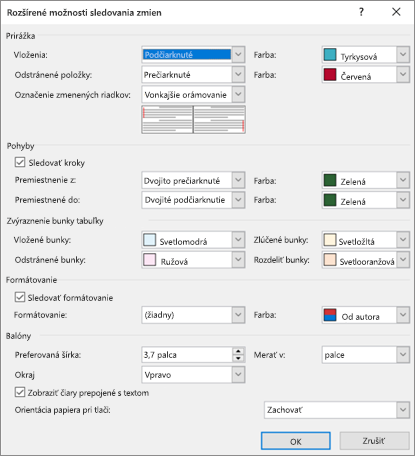
Značky
-
Vložený text Nastaví formát (predvolená možnosť je Podčiarknutie) a farbu (predvolená možnosť je Podľa autora) pri vložení textu do dokumentu. Farbu môžete zmeniť na pevnú hodnotu alebo v poli Farba nenastaviť žiadnu farbu.
-
Odstránený text Nastaví formát (predvolená možnosť je Prečiarknutie) a farbu (predvolená možnosť je Podľa autora) pri odstránení textu z dokumentu. Farbu môžete zmeniť na pevnú hodnotu alebo v poli Farba nenastaviť žiadnu farbu.
-
Zmenené riadky označuje riadky, ktoré boli zmenené, zvislou čiarou tam, kde to nastavíte (žiadne, ľavý okraj, pravý okraj alebo vonkajší okraj). Vďaka tomu môžete vidieť, kde boli vykonané zmeny, a to aj vtedy, keď ich nevidíte (napríklad prázdne riadky). Predvolená hodnota je Vonkajšie orámovanie.
-
Komentáre Nastaví farebnú čiaru pre komentáre k zmenám, ako sú napríklad zmeny formátu. Predvolená možnosť je Podľa autora.
Pohybuje
-
Sledovať kroky Nastavte Word na sledovanie, keď vystrihnete a prilepíte text do inej časti dokumentu. Predvolená možnosť je Zapnuté.
-
Premiestnenie z Nastaví formát vystrihnutého textu pri prilepení na inom mieste. Môžete nastaviť viacero formátov alebo vypnúť pomocou možnosti Nie je. Predvolená možnosť je Dvojité prečiarknutie.
-
Premiestnenie do Nastaví formát textu prilepeného z inej časti dokumentu. Môžete nastaviť viacero formátov alebo vypnúť pomocou možnosti Nie je. Predvolená možnosť je Dvojité podčiarknutie.
Zvýraznenie bunky tabuľky
-
Vložené bunky Nastaví farbu buniek tabuľky pri vložení nových buniek. Predvolená farba je Svetlomodrá.
-
Odstránené bunky Nastaví farbu buniek tabuľky pri odstránení buniek. Predvolená farba je Ružová.
-
Zlúčené bunky Nastaví farbu buniek tabuľky pri zlúčení viacerých buniek. Predvolená farba je Svetložltá.
-
Rozdelené bunky Nastaví farbu buniek tabuľky pri rozdelení buniek. Predvolená farba je Svetlooranžová.
Formátovanie
-
Sledovať formátovanie Týmto sa zapne alebo vypne sledovanie zmien formátovania, ako je napríklad zmena na tučné písmo alebo zmena veľkosti písma. Predvolená možnosť je Zapnuté.
-
Formátovanie Nastaví, ako sa zmeny formátu textu zvýraznia pri sledovaní zmien. Možnosti sú len zmena farby alebo farba a jej formátovanie pri sledovaní zmien. Zmenu formátu môžete napríklad zvýrazniť fialovou farbou a dvojitým podčiarknutím.
Bubliny
-
Preferovaná šírka Nastaví šírku informácie o zmene formátovania.
-
Okraj Nastaví stranu dokumentu, na ktorej sa zobrazuje informácia o zmene formátovania. Predvolene je to na pravej strane dokumentu.
-
Farba Nastaví farbu, ktorá počas sledovania zmien zvýrazňuje formátovaný text, a čiary na okraji, ktorá označuje zmenu.
-
Merať v Nastaví jednotky, ktoré sa majú použiť na preferované meranie šírky.
-
Zobraziť čiary prepojené s textom Nastaví, či sú komentáre prepojené s textom, ktorý bol komentovaný vo vete. Predvolená možnosť je Zapnuté.
-
Orientácia papiera pri tlači Nastaví, či orientácia tlače je:
-
Automaticky Automaticky upraví orientáciu na základe obsahu.
-
Zachovať Zachová všetky nastavenia orientácie dokumenty nastavené používateľom. Toto je predvolené nastavenie.
-
Použiť orientáciu na šírku Vynúti tlač dokumentu v režime na šírku pri tlači so sledovaním zmien.
-
-
OK Zmeny sa uložia a dialógové okno sa zavrie.
-
Zrušiť Zmeny sa zrušia a dialógové okno sa zavrie.










